ZHCUAS9B August 2022 – February 2023 DRV8452 , DRV8462 , DRV8962
5 啟動 DRV84xx_DRV82x2_DRV89x2-EVM GUI 應用程序
無論是使用桌面版還是 Web 版的 GUI,用戶體驗和下面介紹的步驟都是相同的。假定之前部分中的硬件設置步驟已經完成。
- 使用 Chrome Web 瀏覽器或從本地桌面安裝啟動 GUI 應用程序。請注意,在從 Web 瀏覽器運行應用程序之前,您必須使用自己的 myTI 登錄憑據登錄到 TI Dev Gallery。
- 在 Chrome 中運行應用程序的超鏈接:Web GUI
- 從圖 5-1 引用的屏幕中選擇所需的 EVM 類型
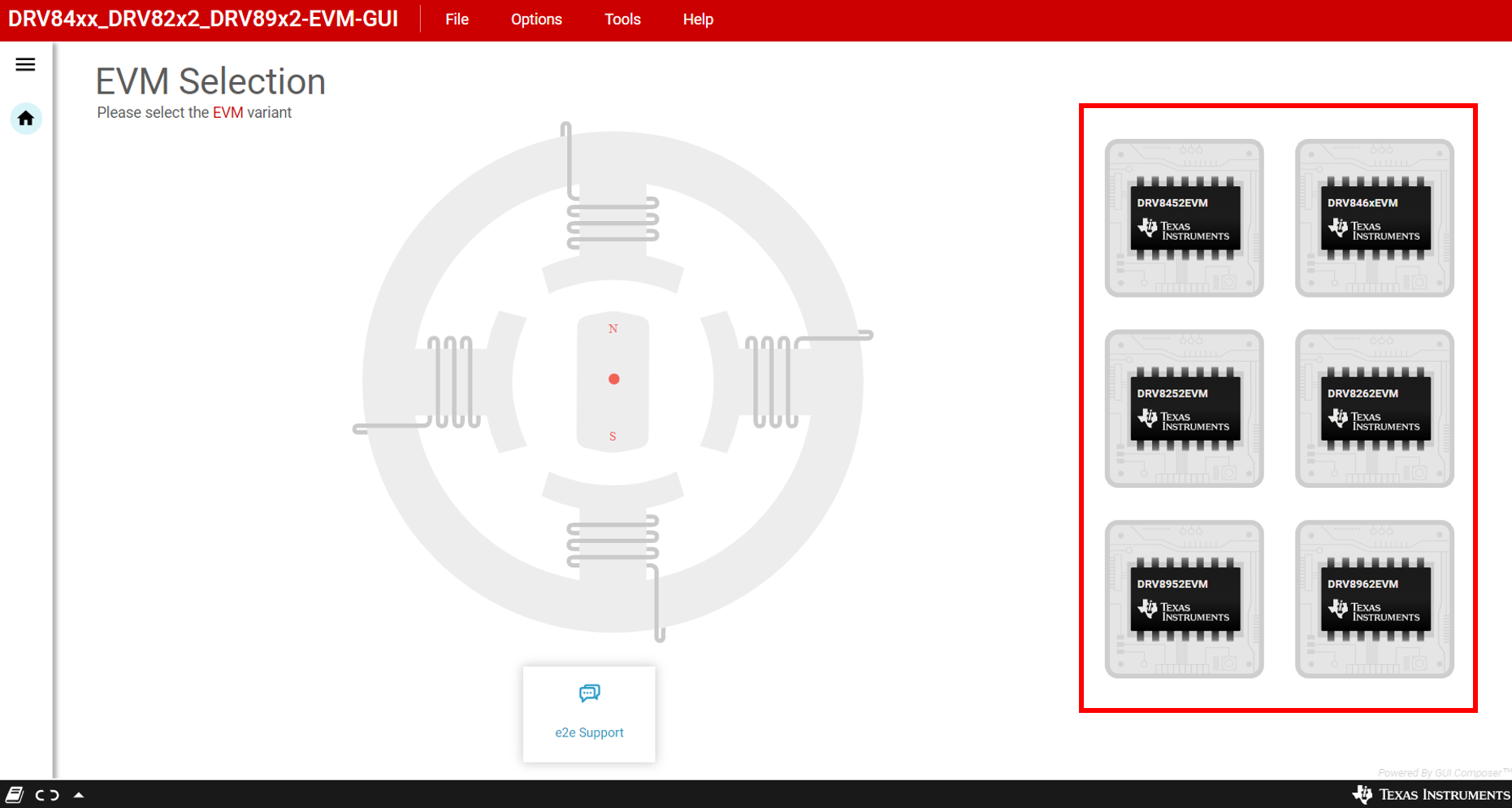 圖 5-1 DRV84xx_DRV82x2_DRV89x2-EVM GUI 主屏幕.
圖 5-1 DRV84xx_DRV82x2_DRV89x2-EVM GUI 主屏幕. GUI 中的器件選擇屏幕。
對于 DRV8461EVM、DRV8462EVM 和 DRV8462VEVM,請點擊“DRV846xEVM”
對于 DRV8962EVM 和 DRV8962VEVM,請點擊“DRV8962EVM”
對于 DRV8262EVM 和 DRV8262VEVM,請點擊“DRV8262EVM”
注:沒有適用于 DRV8452、DRV8952 或 DRV8252 器件的 EVM。要制作一個,您可以將 DRV8x62 EVM 上的 DRV8x62 芯片替換為匹配的 DRV8x52 芯片,將 ID3 電阻器更改到低電平 (GND) 位置,并將 ID4 電阻器更改到高電平 (3.3V) 位置。
- 點擊正確的 EVM 類型后,GUI 應用程序將啟動與 EVM 的通信。系統將顯示連接確認,如下方的圖 5-2 所示:
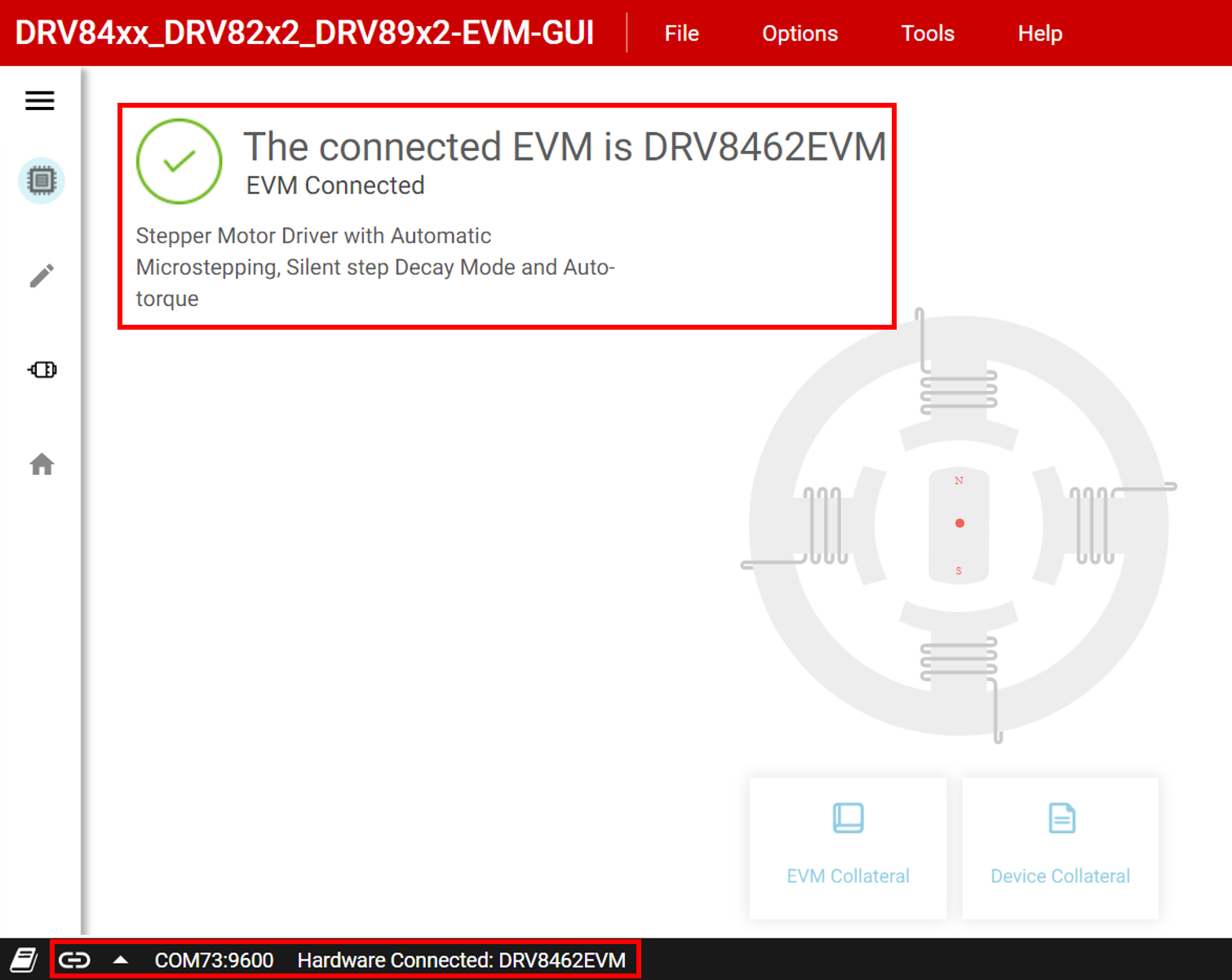 圖 5-2 EVM 連接成功
圖 5-2 EVM 連接成功 - 如果 GUI 應用程序與 EVM 多次連接失敗,請按照以下列出的步驟調試該問題。
- 檢查串行通信參數是否配置正確。在 GUI 中,點擊“Options”菜單,然后選擇“Serial Port”。驗證所選端口是否與設備管理器、Windows 系統控制面板中枚舉的 MSP 應用程序 UART1 相匹配。波特率必須設置為 9600(推薦)。如果 Windows 設備管理器中未枚舉、也未顯示任何 MSP COMxx 端口,請確保遵循正確的電源時序。如有必要,請斷電并重新上電。如果以下 Windows 設備管理器信息在下電上電后仍然不可見,則表明存在硬件連接問題。
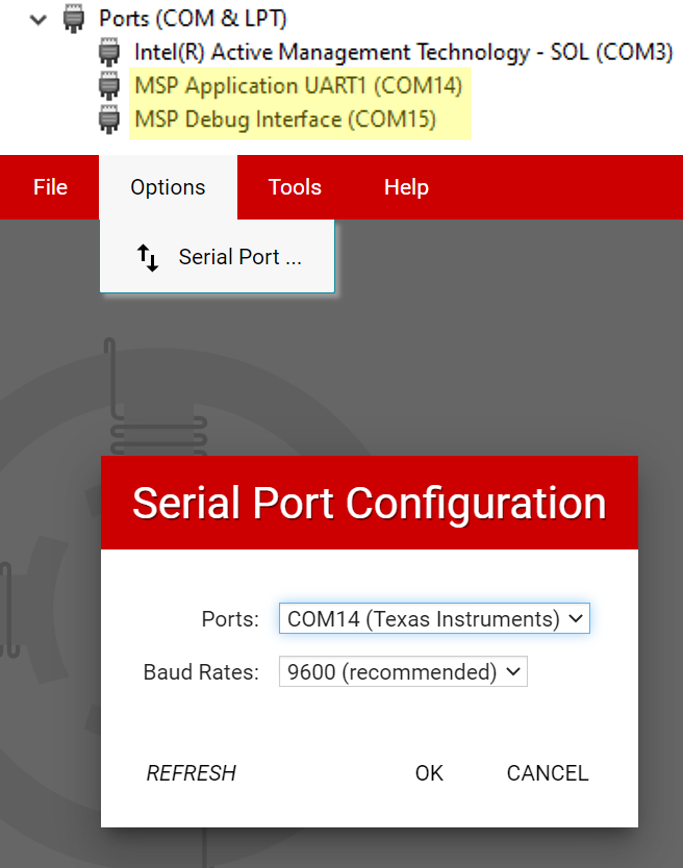 圖 5-3 串行端口配置
圖 5-3 串行端口配置 - EVM 的固件版本可能要舊得多。使用更新固件中所述的過程執行固件更新
- 檢查 MCU_STATUS LED D6 是否以大約 1Hz 的頻率閃爍。如果該狀態 LED 不閃爍,則將跳線 J23 置于 1-2 RST 位置并使用按鈕 S1 來執行固件復位。再次嘗試將 GUI 應用程序與 EVM 連接。
- 檢查串行通信參數是否配置正確。在 GUI 中,點擊“Options”菜單,然后選擇“Serial Port”。驗證所選端口是否與設備管理器、Windows 系統控制面板中枚舉的 MSP 應用程序 UART1 相匹配。波特率必須設置為 9600(推薦)。如果 Windows 設備管理器中未枚舉、也未顯示任何 MSP COMxx 端口,請確保遵循正確的電源時序。如有必要,請斷電并重新上電。如果以下 Windows 設備管理器信息在下電上電后仍然不可見,則表明存在硬件連接問題。
- 此時,用戶可以設置 EVM 來進行器件評估:
- 包含配置和診斷選項的“Driver Control”頁面。
- GUI 主頁,如有必要,可重新選擇 EVM。
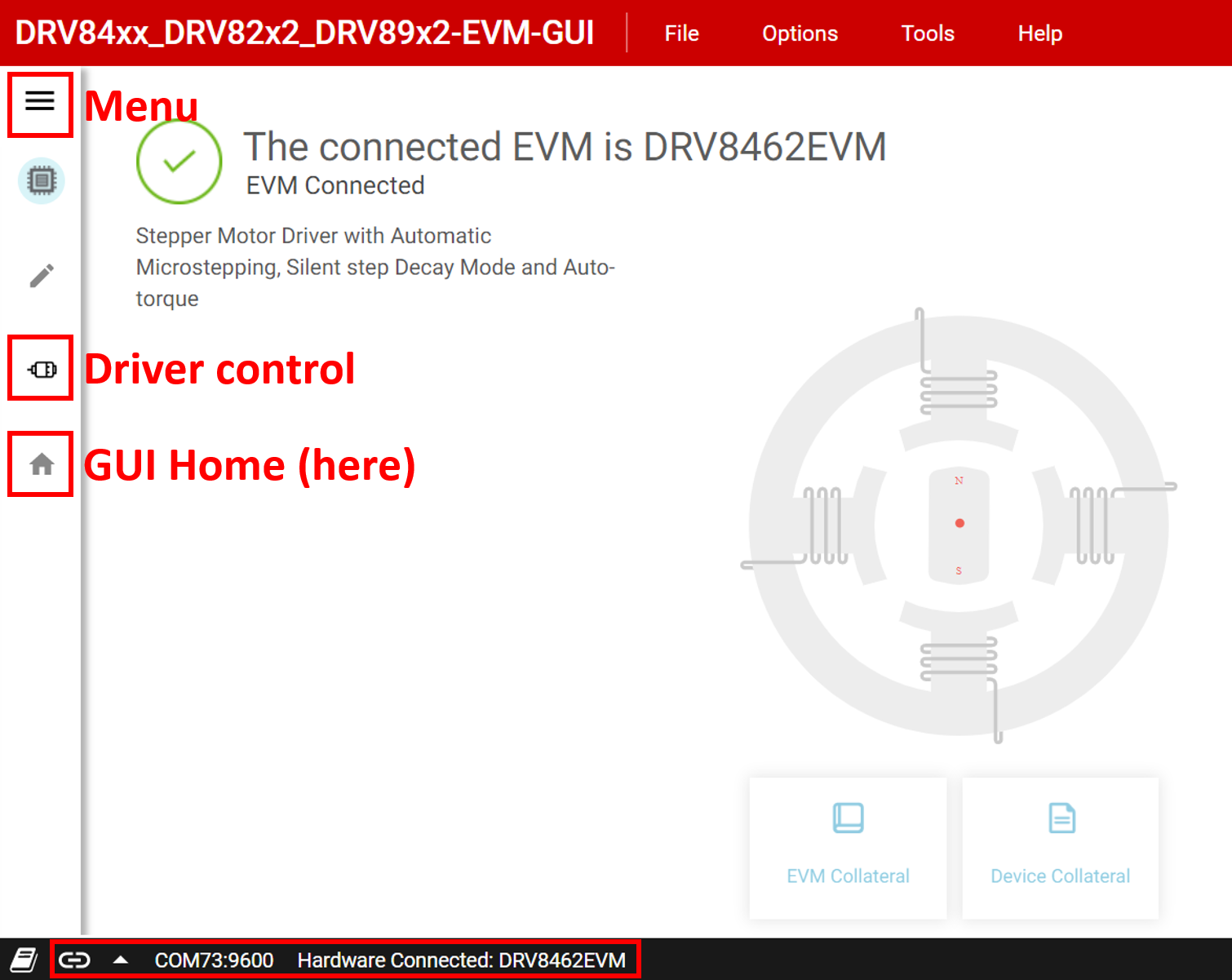 圖 5-4 DRV84xx_DRV82x2_DRV89x2-EVM GUI 導航
圖 5-4 DRV84xx_DRV82x2_DRV89x2-EVM GUI 導航 - “Driver Control”選項卡將在右上角顯示固件版本。當您點擊“Help > About”時,它應該會顯示 GUI 版本、器件版本 ID 和 EVM 固件版本。